

CenturyLink je eden od uglednih ponudnikov internetnih storitev, vendar je oprema, ki jo ponujajo, zlasti usmerjevalnik, za mnoge razlog za razočaranje.
To je običajno zato, ker doseg wifi, ki ga zagotavljajo usmerjevalniki, ki jih zagotavlja CenturyLink, ni na ravni.
Njegovi uporabniki seveda iščejo alternative, da bi rešili to težavo in kar najbolje izkoristili svoj hitri internet.
Google Nest Wifi je odlična rešitev za uporabnike, ki želijo uporabljati svoj usmerjevalnik pri ponudnikih internetnih storitev, kot je npr Verizon Fios , AT&T , Xfinity , spekter, in njihove gigabit povezave, kaj pa CenturyLink?
Nest Wifi deluje s CenturyLink. Če ga želite nastaviti, odprite prehod CenturyLink na http://192.168.0.1 ali naslov, naveden na usmerjevalniku CenturyLink. Prijavite se z uporabniškim imenom in geslom na usmerjevalniku.
V razdelku WAN Settings omogočite Transparent Bridging in nastavite Transport Mode na Tagged-201. Kliknite »Uporabi«, da shranite spremembe.
Uporabite aplikacijo Google Wifi za nastavitev Google Nest Wifi z uporabniškim imenom in geslom PPP da začnete dostopati do interneta z uporabo Nest Wifi.
| Google Nest Wifi | |
|---|---|
| Oblikovanje | 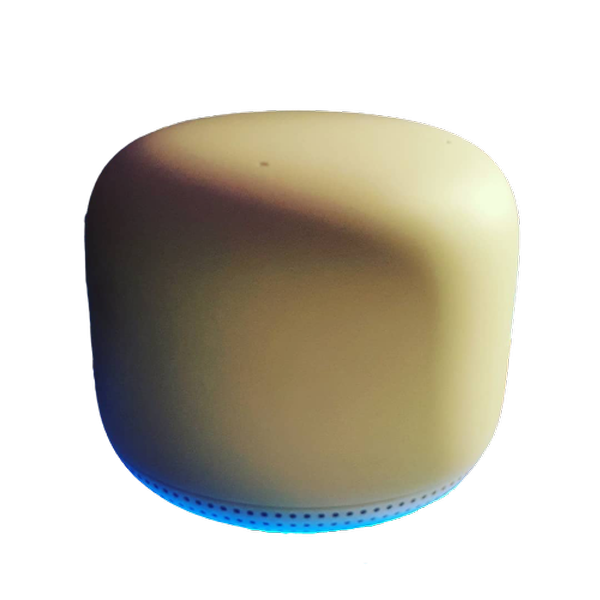 |
| Razpon pasovne širine | 2200 Mbps |
| Oven | 1 GB |
| Procesor | Štirijedrni 64-bitni procesor ARM 1,4 GHz |
| Gigabitni internet | Da, podpira gigabitni internet |
| Standard Wi-Fi | Wifi 5 (802.11ac) |
| Število pasov | Dvojni pas (2,4 GHz in 5 GHz) |
| Prioriteta naprave | ja |
| Kakovost storitev | ne |
| MU-MIMO | 4×4 MU-MIMO |
| Ethernet vrata | 1 |
| Razpon (Z eno dodatno točko Wi-Fi) | 3800 kvadratnih čevljev (2353 kvadratnih metrov) |
| Število naprav (Z eno dodatno točko Wi-Fi) | 200 |
| Igralna izkušnja | Brez zaostankov, zadušitev ali izgub na kabelskem internetu z drugimi uporabniki v omrežju |
| Nakup | Preverite ceno na Amazonu |
Kakšne so prednosti uporabe Google Nest Wifi namesto uporabe CenturyLink Gateway?


- Nest Wifi ponuja vrhunsko zmogljivost v primerjavi z modemom-usmerjevalnikom CenturyLink. To bo postalo očitno, če boste poskušali prenesti velike datoteke, pretakati videoposnetke ali predvajati igre . Če niste mogli izkoristiti prednosti visoke hitrosti interneta, ki ga plačujete, ali če ste imeli težave s povezljivostjo v vaši hiši, lahko Google Nest Wifi to zlahka odpravi.
- S prehodom z opreme CenturyLink na uporabo Nest Wifi dobite večji nadzor nad svojim omrežjem Wifi. S tem se tudi izognete kakršnim koli motnjam vašega interneta s strani CenturyLink, saj nimajo nadzora nad vašo napravo.
- Nest Wifi ima tudi odlično Googlovo podporo, ki je ni primerljiva z nobenim modemskim usmerjevalnikom, ki ga nudi CenturyLink.
- Ni vam treba plačevati mesečne najemnine za usmerjevalnik CenturyLink, saj lahko od njih zahtevate, da vaš modem-usmerjevalnik zamenjajo samo z običajnim modemom.
Kakšne so slabosti uporabe Google Nest Wifi namesto Centurylink Gateway?
- Najbolj opazna pomanjkljivost je prostor, ki ga bo zasedla vaša internetna nastavitev, saj imate zdaj dve napravi, ki potrebujeta lastni vtičnici.
Ta priročnik predvideva, da imate kombinacijo modema in usmerjevalnika Centurylink. Kot strokovnjak za domače mreže bi vam vedno svetoval uporabo lastnega modema in usmerjevalnika. Tako vam Centurylinku ni treba plačevati najemnine za uporabo njihovega modema. Ni pametno, ker bo vaš modem poplačan z najemnino, ki bi jo sicer dali Centurylinku.
Poleg tega dobite veliko več nadzora nad internetom in lahko preprečite stvari, kot je manipulacija paketov (če se zgodi). Moje priporočilo za najboljši modem za kombinacijo Wi-Fi Centurylink-Nest je Netgear CM1000 (na Amazonu) .
Kako nastaviti Google Nest Wifi s CenturyLink?
1. korak: ponastavite na tovarniške nastavitve tako Google Nest Wifi kot modemskega usmerjevalnika CenturyLink


To ni obvezno, vendar vam bo ponastavitev naprav na tovarniške nastavitve omogočila preprosto nastavitev Nest Wifi s CenturyLink.
Naprave Nest Wifi vam ni treba ponastaviti na tovarniške nastavitve, če je niste nikoli nastavili.
Za ponastavitev naprave Nest Wifi na tovarniške nastavitve priključite napajalni kabel, obrnite napravo in poiščite okrogel gumb, ki je vgraviran na dnu.
Dolgo pritisnite gumb za približno 10 sekund, da začnete ponastavitev faktorja.
Celoten postopek naj traja približno 10 minut, nato pa boste opazili utripajoče bele lučke.
To pomeni, da je naprava pripravljena za nastavitev.
Ponastavite modem-usmerjevalnik CenturyLink tako, da vstavite zatič v vdolbino za ponastavitev.
Če ne najdete gumba za ponastavitev, poiščite navodila v napravi ali priročniku naprave.
2. korak: Povežite modem-usmerjevalnik CenturyLink z računalnikom z ethernetnim kablom


Ko se modemski usmerjevalnik CenturyLink znova zažene, priključite ethernetni kabel tega modemskega usmerjevalnika na svoj računalnik.
To je pomembno, ker boste onemogočili Wi-Fi na tej napravi, kar vas bo prekinilo s prehodom CenturyLink.
3. korak: Prijavite se v CenturyLink Gateway


V brskalniku obiščite http://192.168.0.1 za prijavo v modemski usmerjevalnik CenturyLink.
Če vas ta naslov ne pripelje do prehoda CenturyLink, poiščite nadomestni naslov na modemskem usmerjevalniku.
Za prijavo vnesite svoje uporabniško ime in geslo. Te poverilnice bi morali najti na modemskem usmerjevalniku.
4. korak: Zapišite svoje uporabniško ime PPP
Pojdite na Napredne nastavitve > Nastavitve WAN in si zapišite svoje uporabniško ime PPP.
To bi moralo izgledati kot e-poštno sporočilo, ki se konča na @centurylink.net. Opazili boste, da vaše geslo protokola od točke do točke (PPP) ni vidno.
5. korak: Obrnite se na podporo CenturyLink za vaše PPP geslo


Če na tej stopnji ne poznate svojega gesla za PPP, se obrnite na podporo CenturyLink.
Po potrditvi vaše identitete vam bo podporno osebje posredovalo vaše geslo PPP.
Če želite pridobiti geslo, lahko preprosto pošljete naslednje v klepetu s podporo CenturyLink.
Hej, moje uporabniško ime je ********@centurylink.net. Vendar nimam gesla za PPP. Potrebujem ga za premostitev modemskega usmerjevalnika CenturyLink za uporabo drugega usmerjevalnika.
6. korak: Premostite modem-usmerjevalnik CenturyLink
Na portalu CenturyLink pojdite na Napredne nastavitve > Nastavitve WAN.
V spustnem meniju za izbiro protokola ISP izberite Transparent Bridging. V spustnem meniju VLAN Settings izberite Tagged-201.
7. korak: Shranite spremembe
Kliknite Uporabi, da shranite spremembe, ki ste jih naredili. To bo prekinilo vaš dostop do interneta iz tega računalnika. ne skrbi.
8. korak: povežite modem-usmerjevalnik CenturyLink z vašim Nest Wifi


Obe napravi povežite tako, da napeljete ethernetni kabel iz vrat LAN vašega modemskega usmerjevalnika CenturyLink v vrata WAN vašega Nest Wifi, ki jih označuje ikona globusa pod napravo.
9. korak: Nastavite novo omrežje v aplikaciji Google Wifi


Z aplikacijo Google Home ali aplikacijo Google Wifi nastavite usmerjevalnik Nest Wifi. Dotaknite se Ustvari novo omrežje.
Skenirajte kodo QR in sledite navodilom na zaslonu.
10. korak: Ko ste pozvani, vnesite uporabniško ime in geslo za PPP
Med nastavljanjem Nest Wifi vas bo zaslon pozval, da vnesete uporabniško ime in geslo za PPP.
Vnesite uporabniško ime in geslo, ki ste si ga zapisali. Če uporabniško ime ne deluje, poskusite ******** @qwest.net namesto @centurylink.net.
11. korak: Poimenujte svoje omrežje in izberite geslo
Po vnosu uporabniškega imena in gesla PPP sledite preostalim navodilom na zaslonu ter poimenujte svoje omrežje in ustvarite novo geslo.
čestitke! Uspešno ste nastavili svoj Nest Wifi z internetom CenturyLink.
Kako povezati več žičnih naprav na modem-usmerjevalnik CenturyLink?
Opazili boste, da ko premostite modem-usmerjevalnik CenturyLink, ne morete več imeti nobene žične povezave s tega.
Na žalost ima tudi gnezdo Wifi samo ena vrata LAN, kar v večini primerov ni dovolj.
Rešitev tega problema je naložba v poceni ethernet stikalo (na Amazonu) ki jih je mogoče povezati z vrati LAN na vašem Google Nest wifi, da povežete poljubno število naprav.
Končne misli
Nastavitev Nest Wifi s CenturyLink je nekoliko bolj zapletena kot pri drugih ponudnikih internetnih storitev, predvsem zato, ker morate imeti uporabniško ime in geslo PPP za premostitev usmerjevalnika.
Vendar, če pravilno sledite vsem navodilom, vam nastavitev Nest Wifi z internetom CenturyLink ne bi smela trajati dolgo.
Po prehodu z modemskega usmerjevalnika CenturyLink so mnogi opazili znatno izboljšanje zmogljivosti in povezljivosti.
